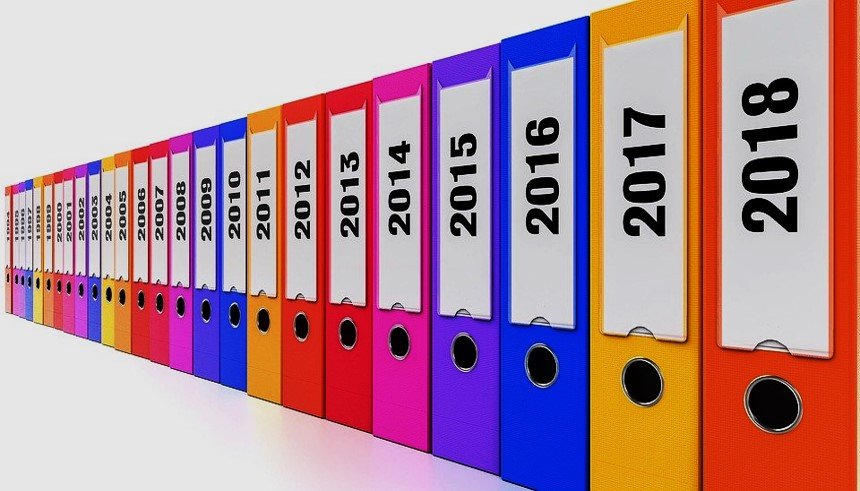
Windows-da fayllarni avtomatik ravishda qanday tashkil qilish kerak: eng yaxshi dasturlarning yig’ilishi haqida malumot
Agar siz kompyuteringizdagi fayllarning aniq sonini aniqlashga harakat qilsangiz, ularning soni sizni hayratda qoldiradi. Tizim fayllari, vaqtinchalik fayllar, shaxsiy fayllar, multimedia, dasturlar kutubxonalari … ma’lumotlarning haddan tashqari ko’pligi bilan kurashishning yagona usuli bu uni tartibga solishdir. Agar shuncha fayl bo’lsa, ularni Windows 10 da qanday qilib yaxshiroq tartibga solish mumkin?
♥ MAVZUGA: Windows 10 xatolarini qanday tuzatish va ishlashni yaxshilash: eng yaxshi dasturlar (bepul).
Yaxshiyamki, foydalanuvchilarga ushbu vazifani bajarishda ham yordam beradigan maxsus dasturlar mavjud. Shaxsiy fayllarni tashkil qilish qanchalik yaxshi bo’lsa, ulardan kerakli ma’lumotlarni tezroq olish mumkin bo’ladi.
Ushbu maqolada biz Windows-da har xil turdagi fayllarni avtomatik ravishda tartibga solish va saralashga yordam beradigan ajoyib dasturlar haqida gaplashamiz.
♥ MAVZUGA: Windows-da faylni yaratish yoki o’zgartirish sanasini qanday o’zgartirish mumkin.
Fayllarni boshqarish (avtomatik fayl tashkiloti)
Agar kompyuteringizda fayllarni tartibga solishda muammolarga duch kelsangiz, avtomatizatsiya yordam dasturidan foydalaning. File Juggler jildlardagi o’zgarishlarni kuzatib boradi va bir qator qoidalar asosida amallarni bajaradi. Ilovada IFTTT formatida standart if-and-shartli bayonotlar ishlatiladi (If This then That bu bepul veb-xizmat bo’lib, oddiy shartli bayonotlarning satrlarini applet deb nomlaydi). File Juggler yordamida fayllarning nomini o’zgartirishingiz, ularni ko’chirishingiz, nusxalashingiz, arxivlardan chiqarib olishingiz va boshqa ko’p narsalarni qilishingiz mumkin.
Ilovadan foydalanishdan oldin fayllaringiz bilan nima qilishni xohlayotganingiz haqida dastlabki rejani tuzing. Tugmani bosing Qo’shing (Qo’shish) va harakatning qisqacha tavsifini kiriting. Amalni bajarmoqchi bo’lgan papkani qo’shing monitor (Monitor). Va past Si (Ha) sizning davolanish shartingizni qo’shing.
Ushbu sahifada mumkin bo’lgan holat parametrlari haqida ko’proq ma’lumot mavjud. Oxir-oqibat, fayllaringizda bajarmoqchi bo’lgan amalni tanlang Keyin (Keyin).
Noyob qobiliyat va xususiyatlar:
- File Juggler papkalarning tarkibini boshqarish va kerakli fayllarni avtomatik ravishda ko’chirish yoki nusxalashga imkon beradi.
- File Juggler fayllar tarkibidagi kalit so’zlarni yoki sanalarni qidirishi, ularni ko’chirishi yoki o’zgartirishi mumkin.
- Sizga kerak bo’lmagan fayllarni avtomatik ravishda o’chirish. Kerakli narsalarni topishni osonlashtiring va diskdagi joyni tejang.
- File Juggler sizga qidirish mumkin bo’lgan PDF-faylning mazmuni asosida fayllarni ko’chirish va qayta nomlash imkonini beradi. Siz undan hisob-fakturalarni, kredit karta hisobotlarini va ma’lumot parchalarini tartibga solish uchun foydalanishingiz mumkin.
- Ilova har xil turdagi tarkibni aniq tartibga solish uchun o’zgaruvchilar yaratishga imkon beradi. O’zgaruvchilar fayl nomi, fayl yo’li, sana, fayl xususiyatlari va boshqalar bo’lishi mumkin.
- Deb nomlangan alohida jurnal yorlig’i mavjud ro’yxatga olishIlovaning to’g’ri ishlashini nazorat qilish va tekshirishda sizga yordam beradigan (jurnal).
FileJuggler-ni yuklab oling (30 kunlik bepul sinov yoki 40 dollar)
♥ MAVZUGA: Windows yoki Mac-dagi Luminar ilovasi yordamida fotosuratda osmonni qanday o’zgartirish / almashtirish.
DropIt (fayllarni avtomatik tashkil etish)
Bepul DropIt dasturi ochiq manbali va File Juggler bilan bir xil printsip asosida ishlaydi. Fayllarni tartibga solish uchun sizga qoidalar va harakatlar yaratishingiz kerak bo’ladi. Suzuvchi belgini o’ng tugmasini bosing va tanlang Uyushmalar (Uyushmalar).
Keyin tugmachasini bosing ko’proqo’zingizning qoidalaringizni yaratish. Keyin ularni qayta ishlashni boshlash uchun fayllarni yoki papkalarni DropIt belgisiga sudrab olib tashlang (quydagi videoga qarang).
File Juggler-ga o’xshab, jurnallar uchun papkani belgilashingiz yoki bilan integratsiyadan foydalanishingiz mumkin Yuborish Fayl va papkalarni qayta ishlash natijalarini yuborish uchun (Yuborish…).
Siz o’zingizning tarkibingizni qanday filtrlashni aniqlay olasiz: ism, sana, hajm, mulk va mavjud bo’lgan 21 ta harakatning har qandayidan foydalaning. Bunga yuklash, nomini o’zgartirish, shifrlash, siqish, xususiyatlarni o’zgartirish va boshqalar kiradi.
Yo’l Qoidalar Qoidalar — bu filtrlarni shakllantirish uchun kuchli DropIt xususiyati. Bu erda File Juggler-ga qaraganda yaxshiroq ishlaydi. Har xil turdagi belgilar, qisqartmalar va oddiy iboralar yordamida siz fayllar uchun noyob filtrlar yaratishingiz mumkin: ism, kengaytma yoki tur bo’yicha.
Rossiya lokalizatsiyasini dastur veb-saytidan yuklab olish mumkin.
Noyob xususiyatlar:
- Uyushmalarni turli xil profillarga guruhlang. Masalan, siz o’zingizning ofis kompyuteringiz uchun uyushma va uy kompyuteringiz uchun boshqa birlashma tashkil qilishingiz mumkin. Bir profildan ikkinchisiga o’tish oson.
- Ilovada bir nechta noyob harakatlar mavjud, masalan, fayllarni ajratish va birlashtirish, HTML fayllar ro’yxatini yaratish, pleylist yaratish, fayllarni elektron pochta orqali yuborish va hk.
- Siz belgilangan vaqt oralig’ida papkalarni kuzatib borish uchun taymer o’rnatishingiz mumkin. DropIt shuningdek, kuzatilayotgan papkalar uchun bajarilish oynasini ko’rsatadi.
- Ilova shuningdek atrof muhit o’zgaruvchilaridan Destino (Belgilangan joy). Bu sizga yo’l bilan to’liq fayl nomi o’rniga qisqartirilgan fayl nomini, shuningdek qisqartirilgan yaratish yoki o’zgartirish sanasini va boshqalarni ishlatishga imkon beradi.
DropIt-ni yuklab oling (bepul).
♥ MAVZUGA: Windows 10-da ko’rinmas papkani qanday yaratish kerak.
PhotoMove (EXIF ma’lumotlari asosida fotosuratlarni avtomatik ravishda tashkil etish)
Adobe Lightroom kabi fotosuratlarni tashkil qilish dasturlari EXIF ma’lumotlari asosida fotosuratlarni tartibga solishni juda osonlashtiradi. Agar biron sababga ko’ra siz ushbu turdagi dasturlardan foydalanmasangiz, katalogdagi va papkalardagi barcha ko’plab fotosuratlarni saralash haqiqiy bosh og’rig’idir. Cheklangan metama’lumotlarni qo’llab-quvvatlaydigan kompyuterda fotosuratlarni tartibga solish juda zerikarli qo’llanma vazifasidir.
PhotoMove — bu fotosuratlarni haqiqiy sanaga qarab avtomatik ravishda ko’chirish (yoki nusxalash) va papkalarga ajratish uchun EXIF ma’lumotlarini ishlatadigan dastur. Avval fotosuratlaringiz bilan manba papkasini tanlang. Keyin maqsad papkani o’rnating.
Tugmasini bosing Ko’chirish uchun (Ko’chirish) yoki Nusxalash Fayllaringizni qayta ishlash uchun (nusxalash). Agar kerak bo’lsa, sozlamalarga o’ting va papka tuzilishini, takroriy ishlov berish qoidalarini, fayl turlarini va boshqalarni aniqlang.
Noyob xususiyatlar:
- PhotoMove NAS massivlari bilan juda yaxshi ishlaydi. Agar sizda katta miqdordagi fotosuratlar to’plami bo’lsa, siz to’g’ridan-to’g’ri NASning o’zida fotosuratlarni ko’chirishingiz va saralashingiz mumkin.
- Rasmlaringizni tartibga solmoqchi bo’lgan papka tuzilmasi turini tanlang. Bepul versiyada siz fotosuratlarni yil, oy va sana bo’yicha tartibga solishingiz mumkin. Pro versiyasida allaqachon o’n xil variant mavjud.
- PhotoMove buyruq satri sintaksisini qo’llab-quvvatlaydi. Suratlar to’plamini tartibga solish uchun buyruq satri yoki skript faylidan foydalanishingiz mumkin.
- Agar sizning fotosuratlaringizda EXIF ma’lumotlari bo’lmasa, siz fayl sanasidan foydalanishingiz yoki EXIF ma’lumotisiz fotosuratlarni alohida papkaga joylashtirishingiz mumkin.
PhotoMove-ni yuklab oling (bepul, Pro versiyasi: $ 9)
♥ MAVZU: MacOS yoki Windows-da klaviatura tilini (tartibini) avtomatik ravishda qanday o’zgartirish mumkin.
TagScanner (avtomatik musiqa yig’ish tashkiloti)
Katta musiqa to’plamiga ega bo’lgan har kim yomon tashkil etilgan kutubxonani boshqarish qanchalik qiyinligini biladi. Fayl nomi muhim bo’lsa-da, eng muhimi, uning metama’lumotlari, unda rassom, albom, yil, muqova va boshqalar kabi barcha muhim ma’lumotlar mavjud. Metadatani tahrirlash uzoq va murakkab vazifadir.
TagScanner — bu musiqiy to’plamlaringizni tartibga solish va boshqarish imkonini beradigan dastur. U turli xil audio formatdagi teglarni tahrirlash uchun ko’plab o’rnatilgan konfiguratsiya sozlamalarini o’z ichiga oladi.
Tugmani bosing. Ko’rib chiqish Pul papka Audio fayllarni yuklash uchun (papkani ko’rib chiqing). Ilova sizning meta-ma’lumotingizni o’qiydi va uni tasniflash rejimiga muvofiq namoyish etadi.
Noyob xususiyatlar:
- Yorliqlar va fayl nomlarida matnni almashtirish va almashtirishning rivojlangan funktsiyalari qo’llab-quvvatlanadi.
- Ilova guruhdagi audio fayllarning nomini o’zgartirishi va o’zgartirishi mumkin. Teg tuzilishi asosida yangi papka tuzilishini yaratishingiz mumkin.
- TagScanner sizga mp3-fayllarga joylashtirishdan oldin onlayn ma’lumotlar bazalaridan teglar va illyustralarni qidirish imkonini beradi.
- Siz pleylistlarni yaratishingiz va ma’lumotlarni CSV, HTML, M3U va boshqalarga eksport qilishingiz mumkin.
TagScanner-ni yuklab oling (bepul).
♥ MAVZUGA: Windows 10-da istalgan uzunlikdagi (hatto bitta belgidan) parolni qanday o’rnatish kerak.
FileBot (Film va teleko’rsatuvlar guruhining nomini o’zgartirish)
Filmlarni yoki teledasturlarni kompyuteriga saqlashni yaxshi ko’radigan odamlarda keng tarqalgan muammolar mavjud: noto’g’ri fayl nomlari, subtitr fayllari etishmayotgan, to’liq bo’lmagan ma’lumotlar. FileBot — bu multimedia fayllarini tartibga solish va qayta nomlash vazifasini avtomatlashtirishga yordam beradigan dastur.
FileBot ikkita panel interfeysiga ega. Media papkani sudrab olib panelga tushiring original Arxivlar (Asl fayllar). In Yangi Ismlar (Yangi ismlar) tugmasini bosing Qidiruv Ma’lumotlar (Ma’lumot oling). Ilova avtomatik ravishda fayllaringizni turli xil onlayn ma’lumotlar bazalaridagi ma’lumotlarni tekshirishga harakat qiladi. Mos ma’lumotni tasdiqlaganingizdan so’ng, tugmasini bosing Nomini o’zgartirish.
Noyob xususiyatlar:
- FileBot fayl nomlarini skanerlashi mumkin, unda videoning qaysi namoyishlari, fasllari va epizodlari mavjudligini aniqlash mumkin. Media fayllarni qanday nomlashga qaror qildingiz va ularni qanday tartiblashingiz sizga bog’liq.
- Dastur sizga sevimli ko’rsatuvingizning barcha qismlarining to’liq ro’yxatini ko’rishga imkon beradi. Siz faqat o’zingizning dasturingizni qidirishingiz, manbasini va saralash tartibini tanlashingiz kerak.
- Ilova shuningdek subtitrlarni qo’lda qidirish va yuklab olish, ularni ko’rish va turli tillarda kodlash bilan bog’liq muammolarni hal qilish imkonini beradi.
- Media kutubxonangiz uchun muqovalarni, plakatlarni chiqarib oling va NFO fayllarini yarating. Agar siz Kodi media pleeridan foydalansangiz, FileBot turli xil metadata muammolarini hal qilishi mumkin.
FileBot-ni yuklab oling (to’lov, yillik obuna uchun 6 dollar)
♥ MAVZUGA: Windows-da kompyuterni o’chirish / qayta yoqish uchun qanday qilib belgi yaratish.
Listary (qulay fayllarni qidirish)
Yuqorida aytib o’tilgan avtomatizatsiya dasturlari sizning fayllaringizni tartibga solishga yordam beradi. Ularni tasniflagandan so’ng, sizga qidiruv vositasi kerak bo’ladi. Listary — bu vazifa uchun juda zo’r dastur bo’lib, sizga kerakli fayllarni tezda topishga yordam beradi.
Listary-ni birinchi marta ishga tushirganingizda, u klaviatura yorliqlarini sozlashingizni so’raydi.
Boring imkoniyatlari → Tezkor tugmalar (Variantlar → Tezkor tugmalar) va yorliqni kiriting. Tez tugmachani bosganingizda ekranda qidiruv qatori paydo bo’ladi. Listary’s Fuzzy Search funktsiyasi qo’shimchani, prefiksni yoki fayl nomining biron bir qismini taniydi. Natijalar darhol qidiruv oynasida ko’rsatiladi.
Noyob xususiyatlar:
- Listary fayllarni tezda ochish va saqlash uchun dialog oynasi bilan osonlikcha birlashtiriladi. Fayllarni ochish uchun dialog oynasini ishlatadigan har qanday dasturdan qidirishingiz mumkin.
- Ishlayotgan faylingiz bo’lgan papkaga bir zumda o’tish uchun klaviatura yorlig’idan foydalaning. Faylni ochish dialog oynasida qo’lda harakat qilmasdan fayllarni tezroq oching.
- Istalgan papkalar uchun maxsus kalit so’zlarni o’rnatishingiz mumkin. Fayllarni faqat kerakli papkadan toping.
- Tez-tez ishlatadigan fayllar, papkalar va ilovalar uchun yorliq yarating.
Ilova Windows Explorer-ning mahalliy fayllarni qidirish funktsiyasiga yaxshi alternativ bo’lib ko’rinadi.
Listary-ni yuklab oling (bepul, Pro versiyasi: $ 20)
Fayllarni boshqarish
Shaxsiy fayllaringizni Windows-da tartibga solish juda zerikarli ish. Ammo bir kun ertami-kechmi fayllarni to’plash bilan vaqt sarflamasangiz, bu mahsuldorlikni yo’qotishiga va bezovtalikka olib keladi.
Yuqorida aytib o’tilgan dasturlar yordamida siz fayllaringizni tartibga solishingiz va bu jarayonni bemalol boshqarishingiz mumkin. Siz uchun yangi raqamli odatni shakllantiring, ayniqsa bu sizning kompyuteringizdagi fayllarni boshqarish uchun sizga yangi g’oyalar beradi.
Qanday qilib?, Texnologiyalar
Windows-da fayllarni avtomatik ravishda qanday tashkil qilish kerak: eng yaxshi dasturlarning yig’ilishi